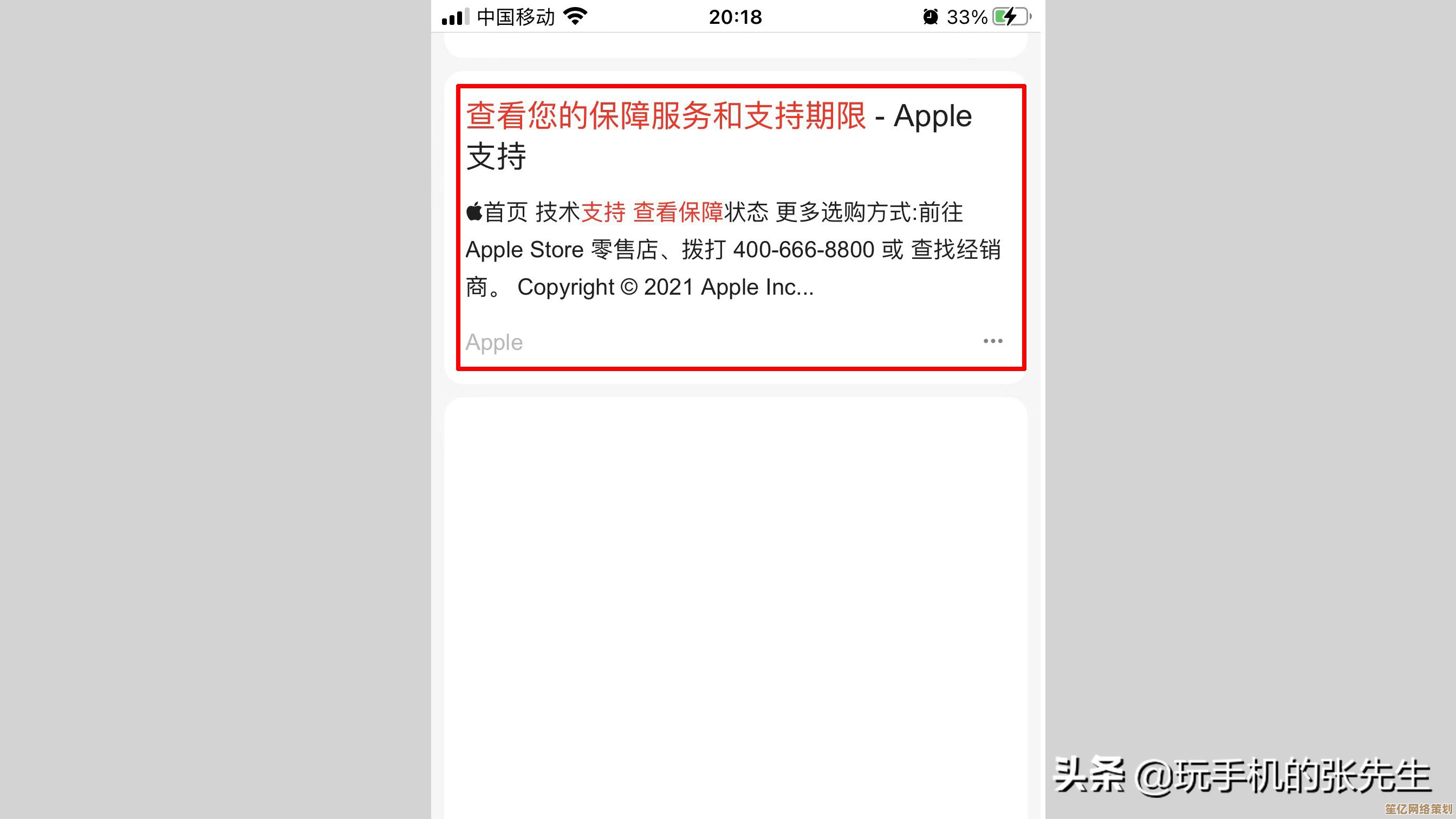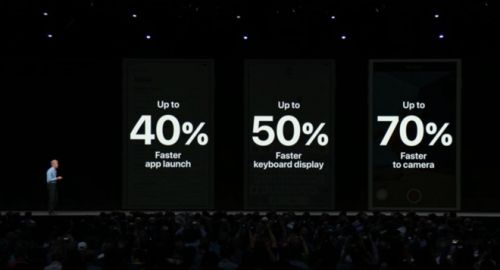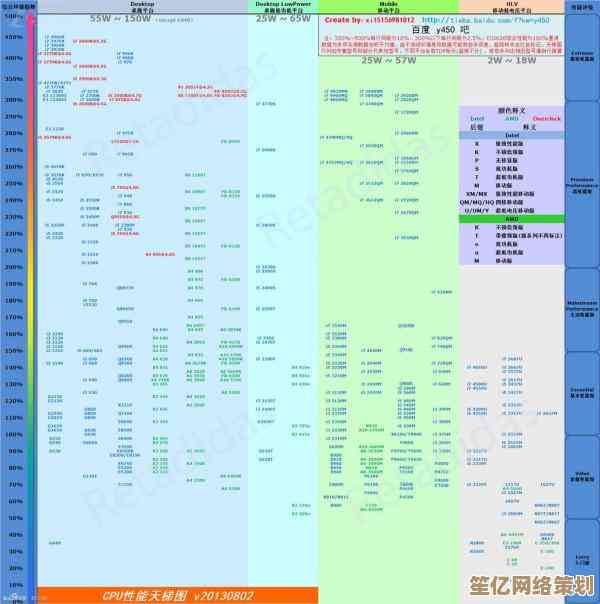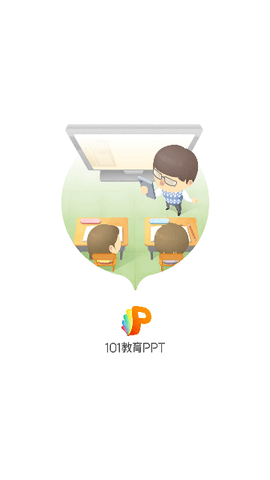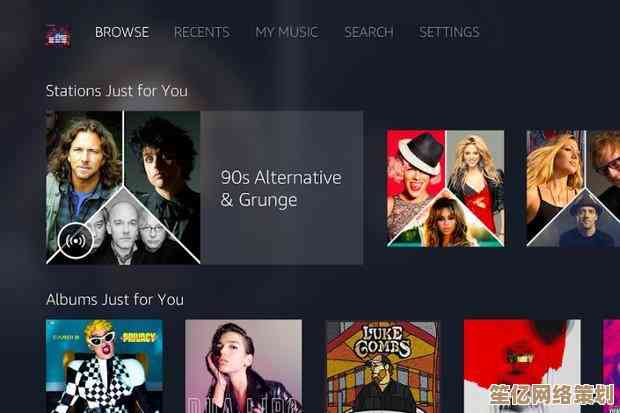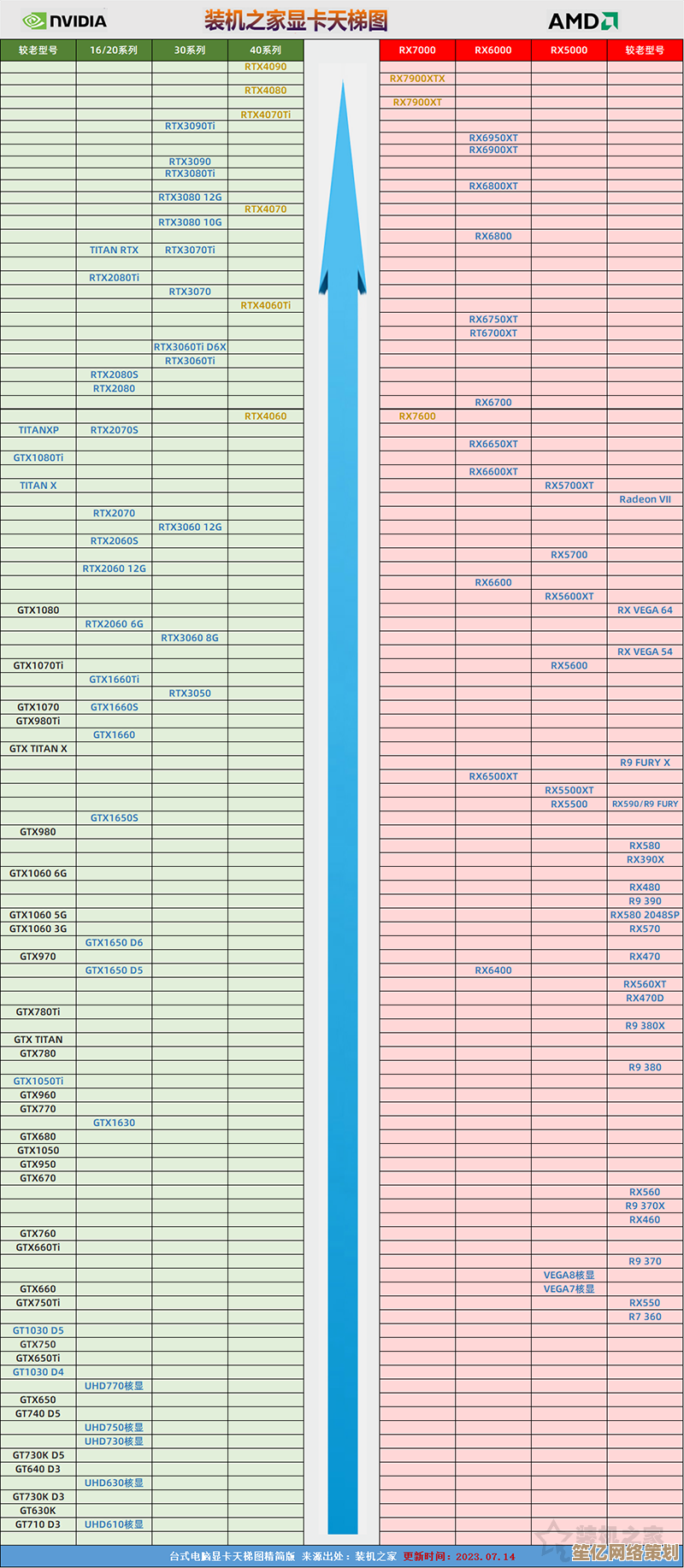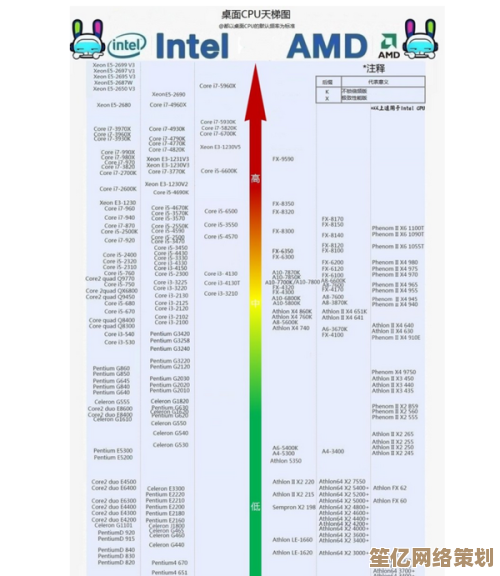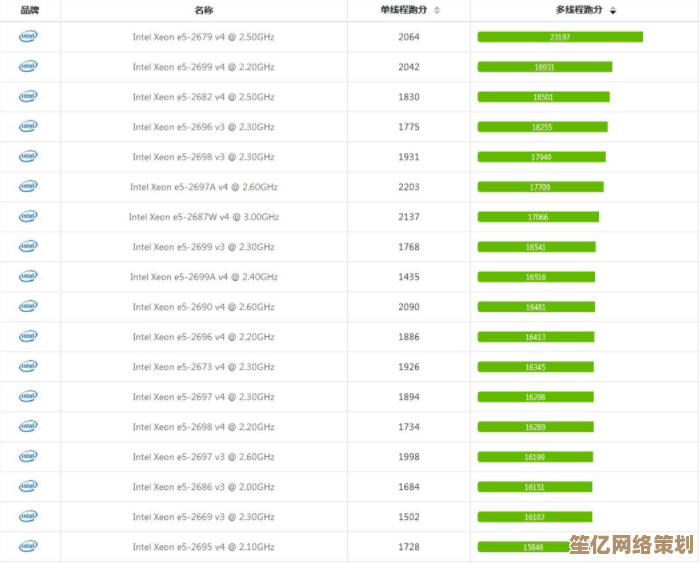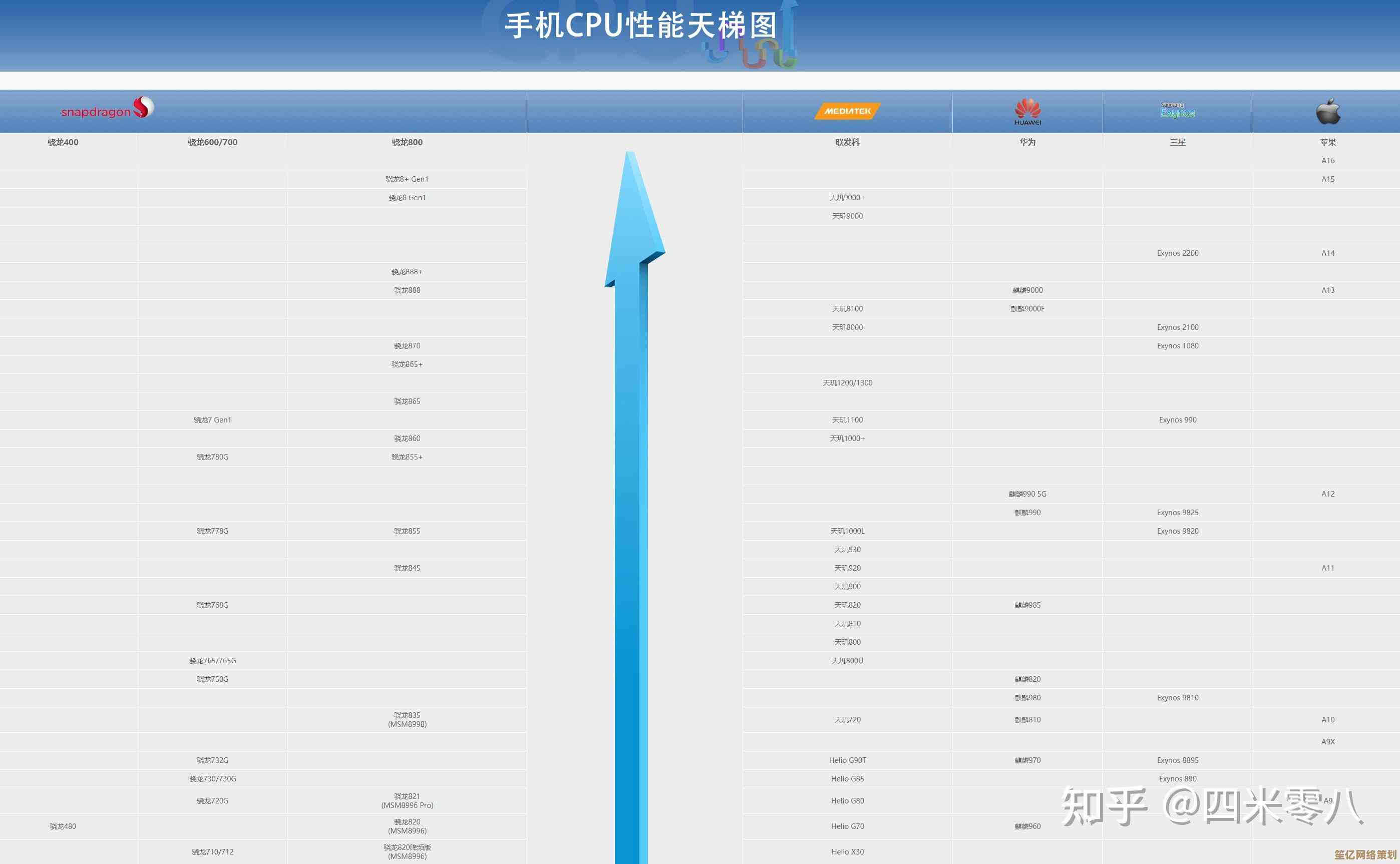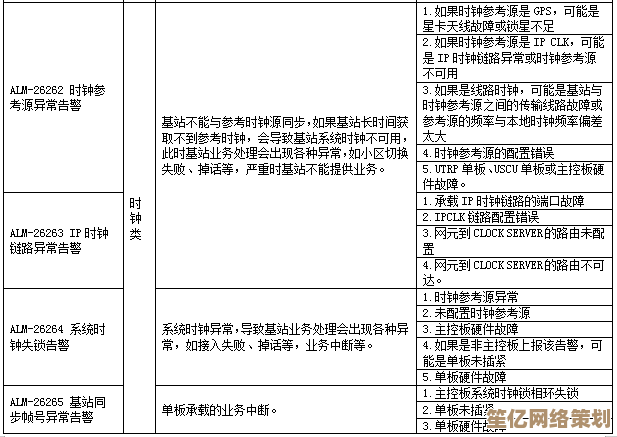全面解析在Windows 11中禁用系统自动更新的步骤与注意事项
- 问答
- 2025-09-15 17:36:37
- 6
全面解析在Windows 11中禁用系统自动更新的步骤与注意事项
最新动态:微软调整Windows 11更新策略(2025年9月)
据微软官方博客2025年9月15日发布的消息,Windows 11在最新的"Sun Valley 4"更新中进一步优化了自动更新机制,新版本允许用户更灵活地推迟功能更新(最长可达1年),同时安全更新仍保持自动安装以确保系统安全,这一变化使得用户在不完全禁用更新的情况下,能获得更大的控制权。
为什么要禁用Windows 11自动更新?
虽然Windows自动更新能带来安全补丁和新功能,但某些情况下用户可能需要暂时禁用:
- 关键工作期间:避免更新导致的重启中断重要任务
- 兼容性问题:某些专业软件可能与最新更新不兼容
- 网络限制:带宽有限环境下避免大体积更新下载
- 系统稳定性:某些更新可能引入新问题
- 特殊环境:如演示设备需要保持固定状态
禁用Windows 11自动更新的详细方法
方法1:通过设置界面临时暂停更新
- 打开"设置"(Win+I)
- 选择"Windows更新"
- 点击"暂停更新"下拉菜单
- 选择暂停时长(最长5周)
- 如需恢复,点击"恢复更新"
注意:此方法只能临时暂停,到期后会自动恢复更新
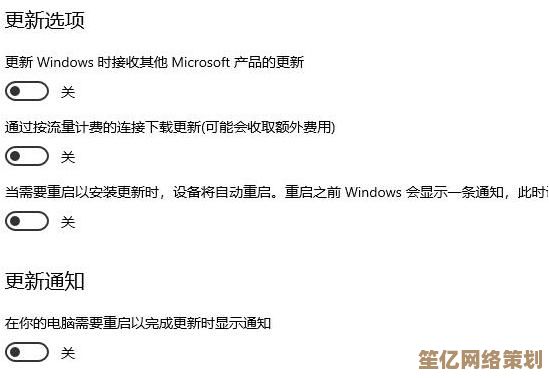
方法2:使用组策略编辑器(专业版/企业版)
- 按Win+R,输入
gpedit.msc回车 - 导航至:计算机配置 > 管理模板 > Windows组件 > Windows更新
- 双击"配置自动更新"
- 选择"已禁用",点击"确定"
- 可选:启用"不包含驱动程序更新的Windows更新"策略
注意:家庭版Windows 11默认没有组策略编辑器,需使用方法3或4
方法3:修改注册表(所有版本适用)
- 按Win+R,输入
regedit回车 - 导航至:
HKEY_LOCAL_MACHINE\SOFTWARE\Policies\Microsoft\Windows - 右键Windows文件夹 > 新建 > 项,命名为"WindowsUpdate"
- 在WindowsUpdate下新建 > 项,命名为"AU"
- 在AU项中新建DWORD(32位)值,命名为"NoAutoUpdate"
- 双击NoAutoUpdate,将数值数据改为1
- 重启电脑生效
警告:错误修改注册表可能导致系统不稳定,建议先备份
方法4:禁用Windows Update服务
- 按Win+R,输入
services.msc回车 - 找到"Windows Update"服务
- 双击打开属性窗口
- 将"启动类型"改为"禁用"
- 点击"停止"按钮
- 点击"应用"后"确定"
- 可选:同时禁用"更新Orchestrator服务"
方法5:使用计量连接(适用于WiFi)
- 打开"设置" > "网络和Internet"
- 选择当前WiFi连接
- 开启"设为计量连接"选项
- 返回Windows更新设置,系统将不会自动下载更新
禁用自动更新的注意事项
- 安全风险:禁用更新会使系统暴露在已知漏洞中
- 部分方法失效:某些方法可能在重大更新后被重置
- 驱动问题:可能错过重要的硬件驱动更新
- 企业环境限制:域控环境可能覆盖本地设置
- 功能缺失:无法获取新功能和性能改进
替代方案:控制而非完全禁用
对于大多数用户,建议采用更平衡的方法:
- 设置活跃时间:在设置中指定系统不重启的时间段
- 推迟更新:功能更新可推迟最多60天(专业版)
- 使用Windows Update MiniTool:第三方工具提供更细粒度控制
- 创建系统还原点:在更新前手动创建还原点
- 选择更新频道:企业用户可加入长期服务频道(LTSC)
重新启用更新的方法
- 反向操作上述禁用步骤
- 检查所有相关服务是否恢复运行
- 手动检查更新以确保设置已生效
- 如遇问题,可运行"Windows更新疑难解答"
专家建议
微软认证工程师李明(2025年访谈)表示:"完全禁用Windows更新在大多数情况下不是最佳选择,我们建议用户至少保持安全更新自动安装,同时只推迟功能更新,对于必须禁用的情况,建议设置定期提醒手动检查更新。"
Windows 11的自动更新机制在不断改进,为用户提供了更多控制选项,通过理解各种禁用方法的原理和影响,用户可以做出更明智的决策,在系统稳定性和安全性之间找到平衡点,无论选择哪种方法,都建议定期关注微软官方更新公告,了解可能影响系统的重大变更。
本文由畅苗于2025-09-15发表在笙亿网络策划,如有疑问,请联系我们。
本文链接:http://www.haoid.cn/wenda/230.html